Uneori avem toți nevoie de o imagine pe un fundal transparent. Dar, din păcate, această vopsea simplu de a eșua, dar un sake Photoshop nu doresc să fie utilizat.
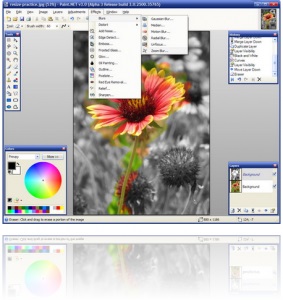
Ce este Paintnet?
selectarea imaginilor
Ne întoarcem la faptul că va trebui să învețe să facă imaginea de un fundal transparent. Cel mai simplu mod de a face acest lucru este atunci când fundalul este alb neutru. Extinderea imaginii nu este important.
fundal Evidențiați
După ce ați deschis imaginea, selectați bagheta magică, care a fost menționat mai devreme. De obicei, este în partea dreaptă a barei de instrumente de mai sus instrumentul de umplere. Faceți clic pe ea și apoi pe imaginea de fundal dorită. Nu-ți fie teamă, și este necesar ca imaginea de fundal devine albastru, înseamnă că spațiul necesar este alocat.
În cazul în care unele elemente ies în evidență, mai degrabă ele sunt în imagine, apoi faceți clic din nou pe ele o baghetă magică.
Eliminare fundal
Pentru a elimina fundalul trebuie să apăsați tasta Delete de pe tastatură. Apoi, selecția de fundal alb se elimină, iar imaginea devine clar, pe fundalul va apărea pătrate gri și alb. Puteți folosi cu siguranță radiera, dar nu este practic deoarece necesită o mulțime de proceduri inutile.
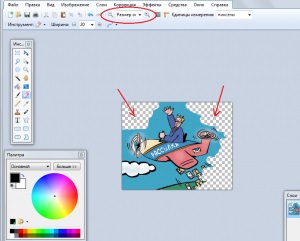
Dacă ar fi existat rămășițe mici de alb, puteți șterge ușor cu aceeași radiera mici.
Accidental porțiuni pot fi șterse vopsea cu precizie pensula, acest lucru este cel mai bine pentru a crea un strat suplimentar sub imaginea principală.
Pot fi șterse, de altfel, nu numai fundalul alb, dar orice culoare solidă. Dacă imaginea este pe fundalul neregulat demonstrat, atunci există o baghetă magică nu va ajuta.
Salvarea imaginilor
Salvați imaginea puteți într-un mod similar ca acesta este deschis, și anume, Fișier> Salvare sau Ctrl + S. Salvați imaginea în format PNG sau GIF, dar, în orice caz, în formatul JPEG (JPG), aceasta nu are suport pentru fundal transparent, și toată munca ta va fi pentru nimic.
Mulți utilizatori se întreabă cum de a salva imaginea: sau GIF la PNG. Alegerea în mod clar scade la PNG, deoarece susține extinderea și tonuri translucide, și ocupă mult mai puțin spațiu și economisește bani. Unii dau un argument în favoarea GIF, deoarece ceea ce nu este acceptat de browsere mai vechi, dar din moment ce acum există cel puțin, argumentul rămâne nesemnificativă.
Imaginea clară este mai bine și cum să-l folosească?
Într-o imagine de fundal transparent, poate fi înlocuită cu o culoare diferită sau o altă imagine. Acesta poate fi, de asemenea, utilizat ca miniaturi într-o varietate de lucrări de grafică. Încercați să experimentați în Paint.net și veți obține o mulțime de distracție și o mare de lucru. De altfel, inserați o imagine la alta este foarte simplu: copiați-l (Ctrl + A si Ctrl + C) și lipiți (Ctrl + Shift + V - introducerea unui nou strat).
imagini transparente sunt mult mai bine analizați site-urile, cu excepția cazului în site-ul le susține, si arata mult mai bine. Și dacă site-ul nu are suport pentru imagini transparente, s-ar putea face bine un fundal pentru site-ul au o imagine clară.